- English (English)
- Bulgarian (Български)
- Chinese Simplified (简体中文)
- Chinese Traditional (繁體中文)
- Czech (Čeština)
- Danish (Dansk)
- Dutch (Nederlands)
- French (Français)
- German (Deutsch)
- Greek (Ελληνικά)
- Hungarian (Magyar)
- Italian (Italiano)
- Japanese (日本語)
- Korean (한국어)
- Portuguese (Brazilian) (Português (Brasil))
- Slovak (Slovenský)
- Spanish (Español)
- Swedish (Svenska)
- Turkish (Türkçe)
- Ukrainian (Українська)
- Vietnamese (Tiếng Việt)
Oznaczanie tekstu
W Edytorze PDF można wskazać, jakie poprawki należy nanieść w dokumencie. Znaki redaktorskie nie zmieniają samego tekstu, a jedynie wskazują, gdzie i jakie zmiany należy wprowadzić.
 Adnotacje dotyczące edycji tekstu są dostępne tylko w dokumentach z warstwą tekstową i dokumentach rozpoznanych przez proces rozpoznawania w tle.
Adnotacje dotyczące edycji tekstu są dostępne tylko w dokumentach z warstwą tekstową i dokumentach rozpoznanych przez proces rozpoznawania w tle.
Program ABBYY FineReader oferuje następujące narzędzia do oznaczania:
 |
Wyróżnienie |
 |
Podkreślenie |
 |
Przekreślenie |
 |
Dodaj uwagę, aby wstawić tekst |
 Komentarz można dodać do każdego typu adnotacji dwukrotnie ją klikając. Więcej informacji na temat komentarzy znajduje się w sekcji Współpraca przy dokumentach PDF.
Komentarz można dodać do każdego typu adnotacji dwukrotnie ją klikając. Więcej informacji na temat komentarzy znajduje się w sekcji Współpraca przy dokumentach PDF.
Aby wyróżnić, podkreślić lub skreślić fragment tekstu:
- Wybierz narzędzie znaczników na pasku narzędzi w zakładce Dokument,a następnie wybierz żądany fragment tekstu, lub
- Wybierz żądany fragment tekstu, a następnie wybierz narzędzie znaczników na pasku narzędzi w zakładce Dokument.
Aby zaznaczyć punkt wstawiania:
- Kliknij narzędzie
 na pasku narzędzi w zakładce Dokument i kliknij miejsce, w którym Twoim zdaniem należy wstawić tekst.
na pasku narzędzi w zakładce Dokument i kliknij miejsce, w którym Twoim zdaniem należy wstawić tekst.
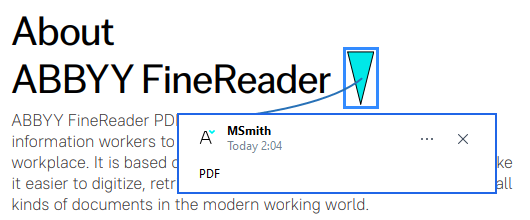
 Aby zmienić kolor adnotacji:
Aby zmienić kolor adnotacji:
- Kliknij adnotację prawym przyciskiem myszy i z menu skrótów wybierz żądany kolor lub
- Kliknij narzędzie do zaznaczania na głównym pasku narzędziw zakładce Dokument, a następnie kliknij jedno z kolorowych pól na pasku narzędzi, który pojawi się nad dokumentem.
Za pomocą funkcji wyszukiwania można oznaczać fragmenty tekstu bez konieczności czytania całego dokumentu, aby je wszystkie znaleźć.
- Otwórz okno Szukaj.
- Wpisz słowo lub zwrot do wyszukania.
- W oknie SZUKAJ zaznacz trafienia, które chcesz oznaczyć i kliknij wybrane narzędzie do zaznaczania. Aby wybrać inny kolor, zamiast samego narzędzia do zaznaczania kliknij znajdującą się obok niego strzałkę, a następnie kliknij kolor na palecie, która zostanie wyświetlona.
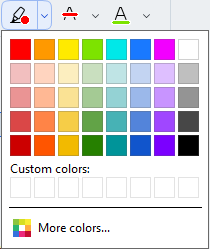
 Domyślnie narzędzia oznaczania w okienku Szukaj wykorzystują te same kolory, co narzędzia oznaczania na pasku narzędzi Narzędzia PDF.
Domyślnie narzędzia oznaczania w okienku Szukaj wykorzystują te same kolory, co narzędzia oznaczania na pasku narzędzi Narzędzia PDF.
12.06.2024 14:31:05